Настраиваем SNMP адаптер
Оглавление
- Что такое SNMP и какие настройки нужно выполнить для удаленного мониторинга ИБП?
- Особенности систем удаленного мониторинга ИБП
- Как настроить систему удаленного доступа к ИБП?
- Вкладка "Configuration" для SNMP (несколько языковых версий)
- Вкладка "UPS On/Off Schedule" (расписание включений или отключений ИБП)
- Вкладка "Network" (сетевые опции удаленного доступа к ИБП)
- Вкладка "SNMP" (основные настройки для удаленного управления ИБП)
- Вкладка "Email" (отправка уведомлений о работе ИБП)
- Вкладка "SMS" (отправка сообщений от ИБП)
- Вкладка "WEB/Telnet" (настройка доступа нескольких пользователей)
- Вкладка "System time" (настройка времени и языка интерфейса)
- Вкладка "Log Information" (журнал событий)
- Вкладки "Help", "About" (поиск других модулей и связь с поддержкой)
- Вкладки "System Status", "Basic Information", "Current Status" (сведения и запуск самотестирования)
- Настройка клиента для связи с ИБП
- Преимущества использования системы удаленного мониторинга
Источники бесперебойного питания используются не только в быту, но и на производстве. И если в домашних условиях достаточно возможности для физического управления устройством, то на предприятиях гораздо важнее возможность дистанционной настройки и мониторинга систем ИБП. Для этого используется специальный гаджет, называемый Simple Network Management Protocol или SNMP. По сути, это простой интернет-протокол, используемый в IP-сетях.
SNMP что это? Это адаптер, за счет которого пользователь получает возможность мониторить систему эксплуатации ИБП в удаленном режиме. Чтобы минимизировать возможность некорректной работы устройства или же провести его качественные настройки, необходимо задействовать специальный кабель. Кроме того, можно использовать и провод формата crossover. Это удобное и практичное решение.

Особенности систем удаленного мониторинга ИБП
Чтобы обеспечить управление с максимальной легкостью, необходимо использовать USB-интерфейс. Для этого бесперебойник подключается напрямую к компьютеру, серверу или рабочей станции. Если речь идет о серверах, то в них в большинстве случаев применяют фирменное ПО, за счет которого удается обеспечить штатное выключение питания оборудования, если энергия извне не поступает долгое время. Кроме того, пользователь получает возможность проверять состояние источника бесперебойного питания, анализировать параметры сети питания, получать уведомления по email, мониторить журнал событий и производить ряд других важных функций.
Однако у такого подключения имеется и весомый минус. Так, речь идет об отсутствии общего стандарта на протокол обмена данными. Кроме того, нередко встречаются различные ограничения со стороны ПО, может наблюдаться зависимость от дополнительного оборудования и специализированных приложений. Также пользователи в числе недостатков отмечают возможность работы преимущественно с одним только устройством. Конечно, все эти недостатки решаемы, но иногда они провоцируют необходимость привлечения специалистов или приложения существенных усилий со стороны пользователей.
Компания Powercom предлагает современные платы, рассчитанные на устройства от того же производителя. В большинстве случаев поставляются они опционально, но и в самом источнике бесперебойного питания обязательно должна присутствовать возможность установки платы. И абсолютное большинство моделей от «Поверком» ее, конечно же, имеет.
В линейке производителя представлено несколько версий, в том числе с дополнительными опциями:
- возможностью подключения внешних проводных датчиков температуры;
- с измерением влажности;
- с беспроводными сенсорами дыма;
- датчиками протечек;
- датчиками открытия дверей и/или окон;
- с подключением внешнего модема.
Обратите внимание, что грамотно настроенный SNMP позволит отправить СМС-сообщение в случае опасности, освобождая систему от жесткой привязки к интернету.
Как настроить систему удаленного доступа к ИБП?
Для установки SNMP UPS потребуется совсем немного усилий. Необходимо открутить два винта в крышке отсека, снять ее, правильно установить плату, а затем закрепить теми же винтами. Примечательно, что такая работа может быть осуществлена непосредственно во время работы бесперебойника, то есть, не отключая его от сети. Когда все будет сделано, нужно лишь подключить в карту сетевой патч-корд и дождаться загрузки.
Следующий шаг подразумевает поиск устройства в сети, а также установку его ключевых настроек. «Поверком» использует фирменную утилиту, которая называется Netility. Она подходит для Windows, Linux и Mac. Для работы потребуется знание английского языка.

Как только система обнаружит адаптер, можно приступать к непосредственным настройкам. С помощью утилиты можно выполнить начальные три шага:
- Установить IP-адрес, причем допускается только IPv4, DHCP или ручной выбор адресов.
- Выбрать номеров портов сетевых служб, например, HTTP, HTTPS, Telnet.
- Задать пароль администратора.
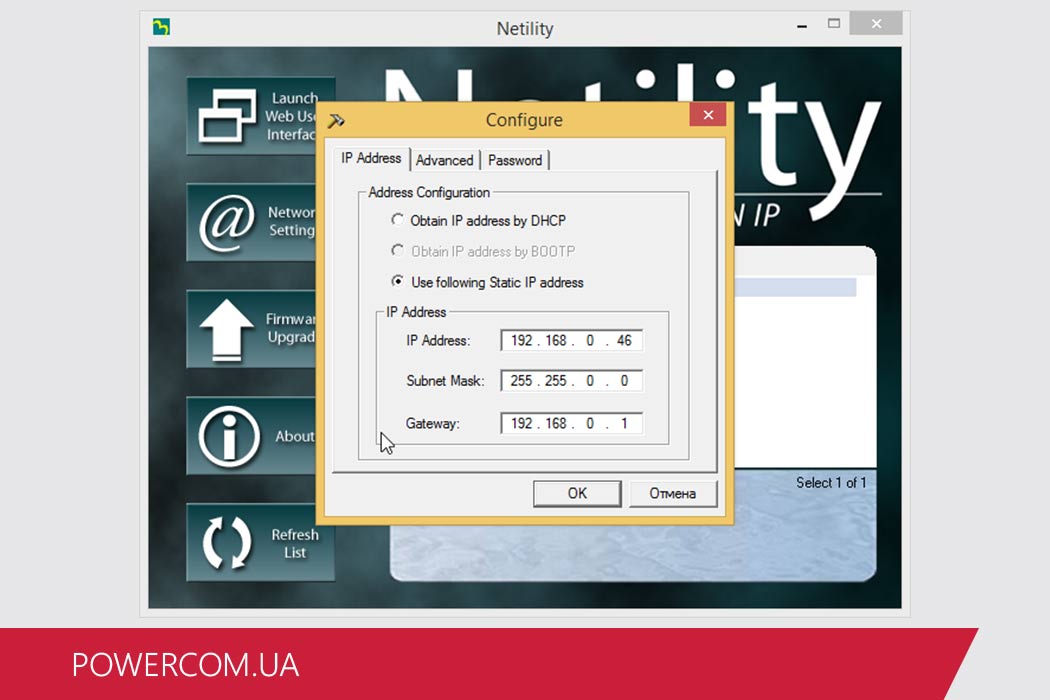
С помощью этой же программы можно будет обновить прошивку модуля, для всех остальных задач используется Web-интерфейс или командная строка.
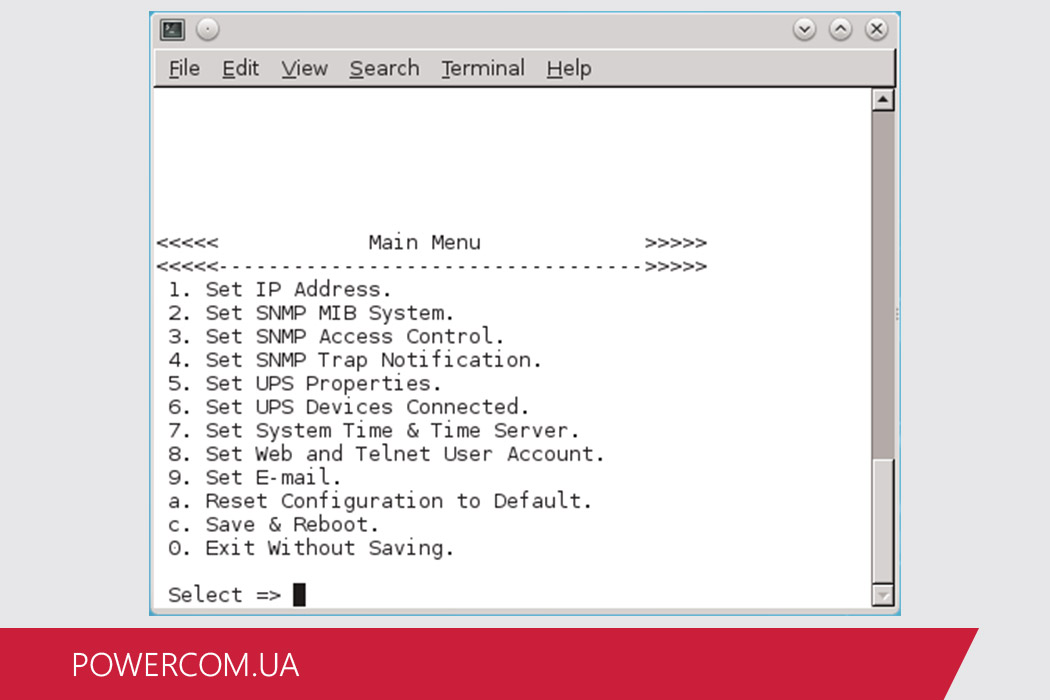
Дизайн интерфейса довольно простой. В левой его части располагается главное меню, включающее четыре основных раздела. В них собрана пара десятков пунктов. Остановимся на них подробнее.
Вкладка "Configuration" для SNMP (несколько языковых версий)
Страница UPS Configuration позволяет задать основные параметры ИБП. Здесь пользователь может указать подходящий протокол работы, количество батарей, а также максимальные и минимальные показатели значения напряжений на них. Присутствует встроенная справка, помогающая начинающим пользователям.
Присутствуют опции, существенно облегчающие мониторинг ИБП. Например, указывается интервал записи в журнал мониторинга в минутах, установка расписания проверки ИБП от батарей, пороговые значения для отправки уведомлений (время потери связи с ИБП, высокая нагрузка, рост температуры, низкий уровень заряда батарей).
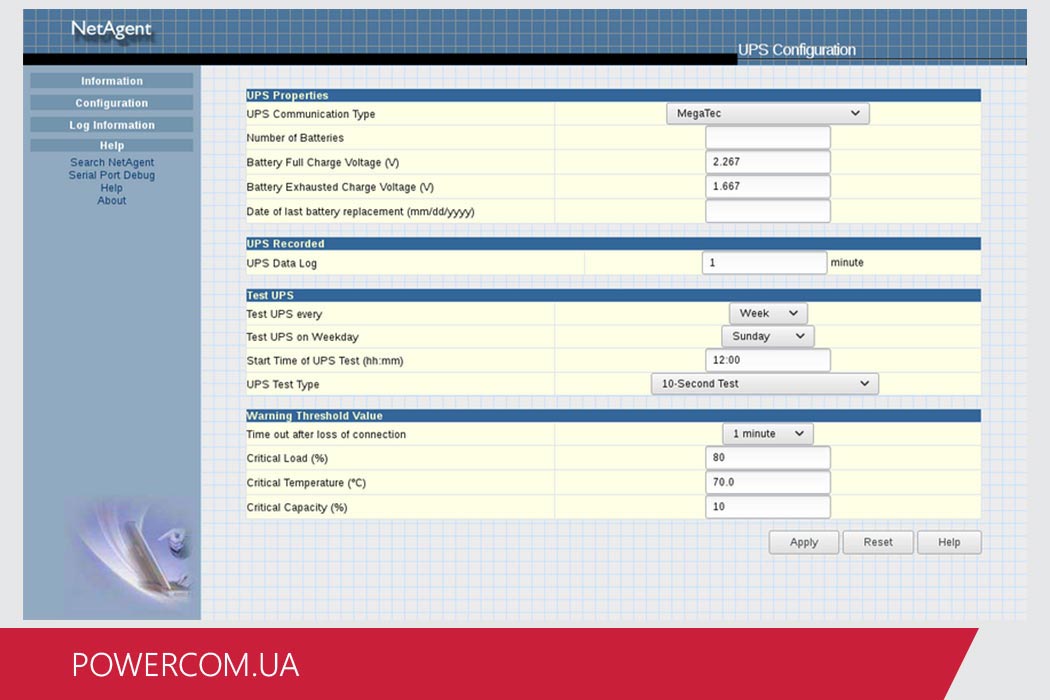
Вкладка "UPS On/Off Schedule" (расписание включений или отключений ИБП)
Страница позволяет установить расписание на включение и выключение, в том числе на конкретные даты и еженедельные. Также можно задать параметры для автоматического выключения устройства, например, в случае продолжительного отсутствия подачи электроэнергии, при перегрузках и перегреве, при снижении уровня заряда батарей.
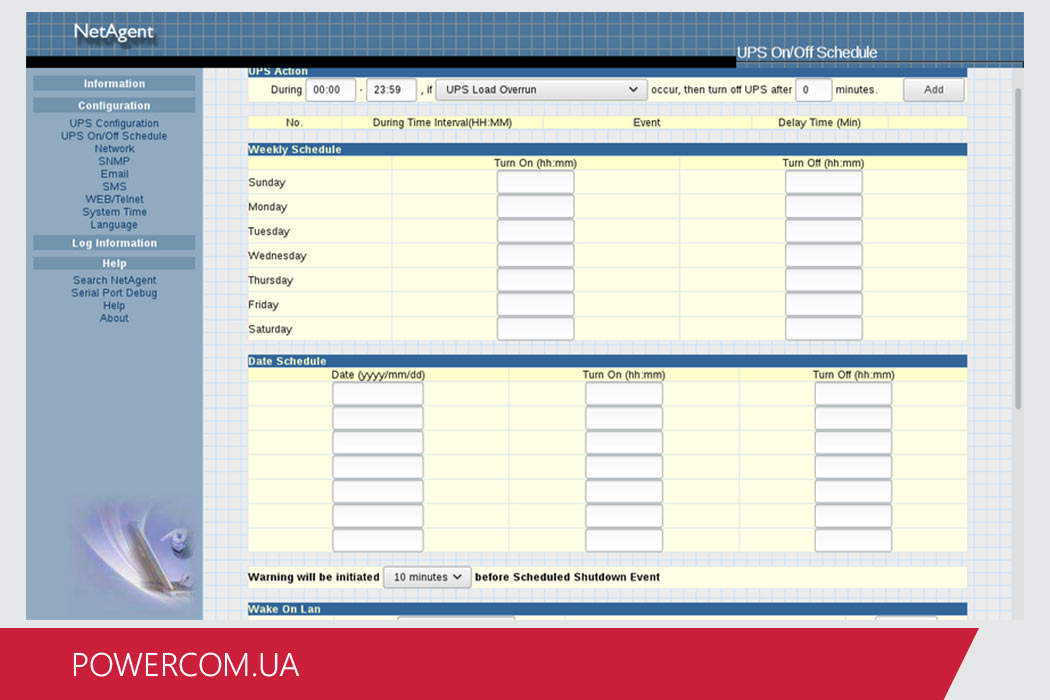
Вкладка "Network" (сетевые опции удаленного доступа к ИБП)
Страница обеспечивает возможность для установки сетевых опций, например, адреса, DDNS, клиента PPPoE.
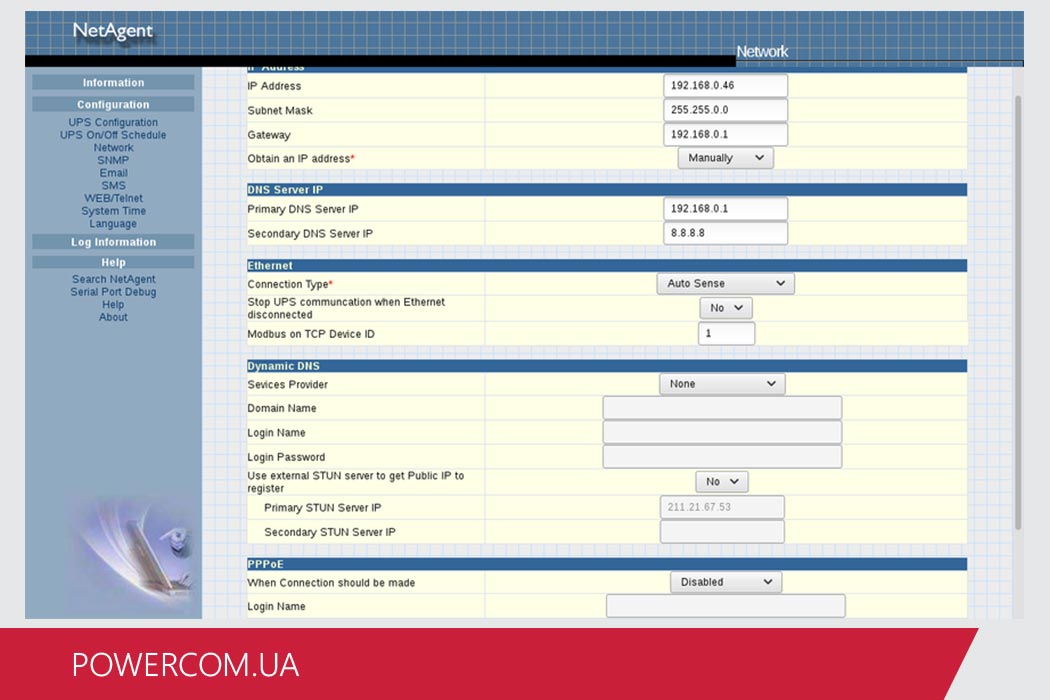
Вкладка "SNMP" (основные настройки для удаленного управления ИБП)
Не будет преувеличением сказать, что именно для настройки этой страницы все предыдущие манипуляции и проводились. Здесь необходимо задать имя, контакт и место размещения оборудования. Также необходимо указать пакет из восьми записей Community и такого же числа Traps. Без пунктов изменения номеров портов обойтись тоже не получится.
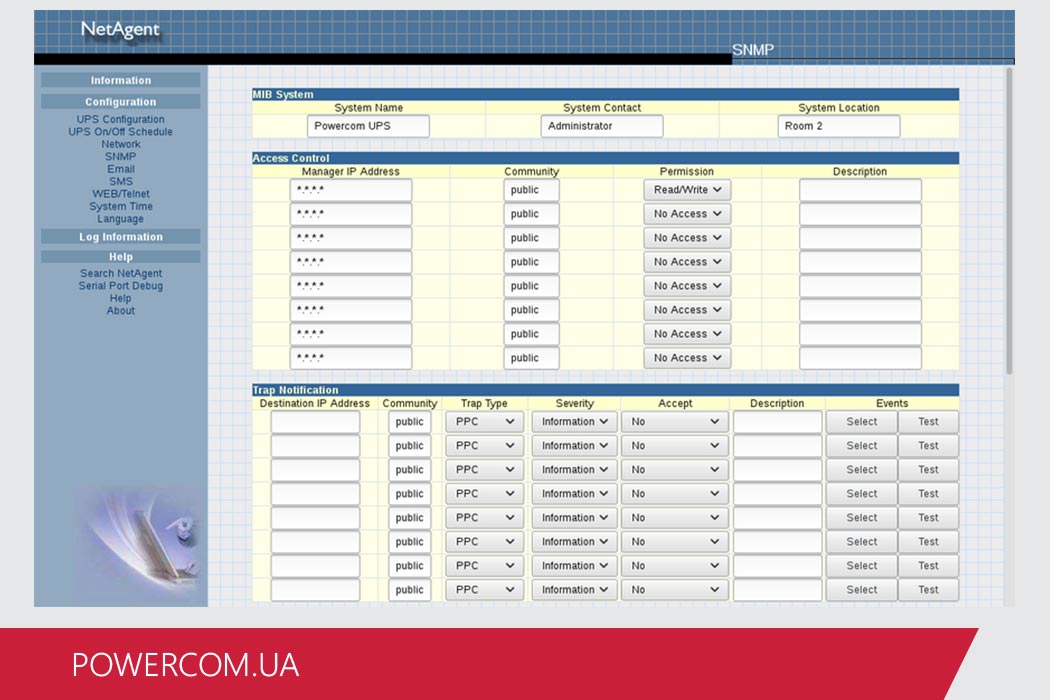
Вкладка "Email" (отправка уведомлений о работе ИБП)
Этот раздел позволяет предельно быстро получать уведомления от источника бесперебойного питания прямо на свою электронную почту. Главное — не забыть указать адрес сервера SMTP и данные для доступа. Допускается введение максимум 8 адресов получателей оперативных сообщений. Чтобы отправить журналы, можно указать четыре почтовых ящика максимум.
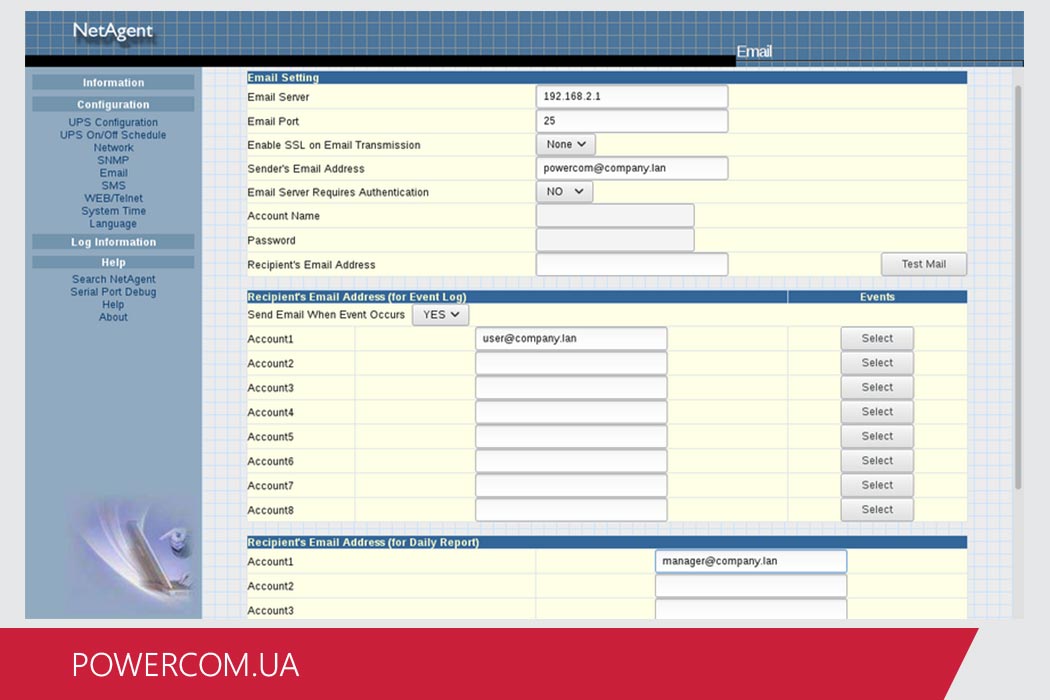
Вкладка "SMS" (отправка сообщений от ИБП)
Во многих моделях присутствует возможность прямого подключения к сотовому модему, за счет чего можно отправлять текстовые сообщения. Оперативное информирование помогает решить массу задач.
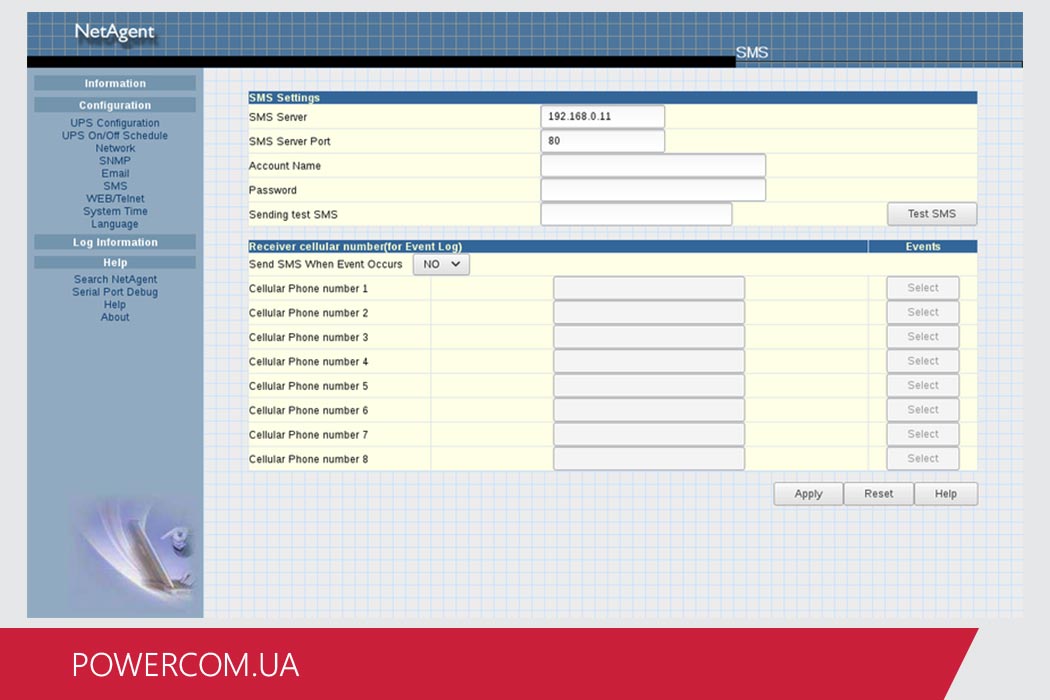
Вкладка "WEB/Telnet" (настройка доступа нескольких пользователей)
Для обеспечения удаленного доступа к бесперебойникам сразу большого количества сотрудников можно открыть вкладку WEB/Telnet и настроить полномочия для каждого из операторов. Допускается настройка прав доступа для каждого из пользователей, а также проверка по IP-адресу. Модуль, включающий команды SNMP, позволяет загрузить официальные сертификаты SSL, а также допустить использование внешнего сервера RADIUS.
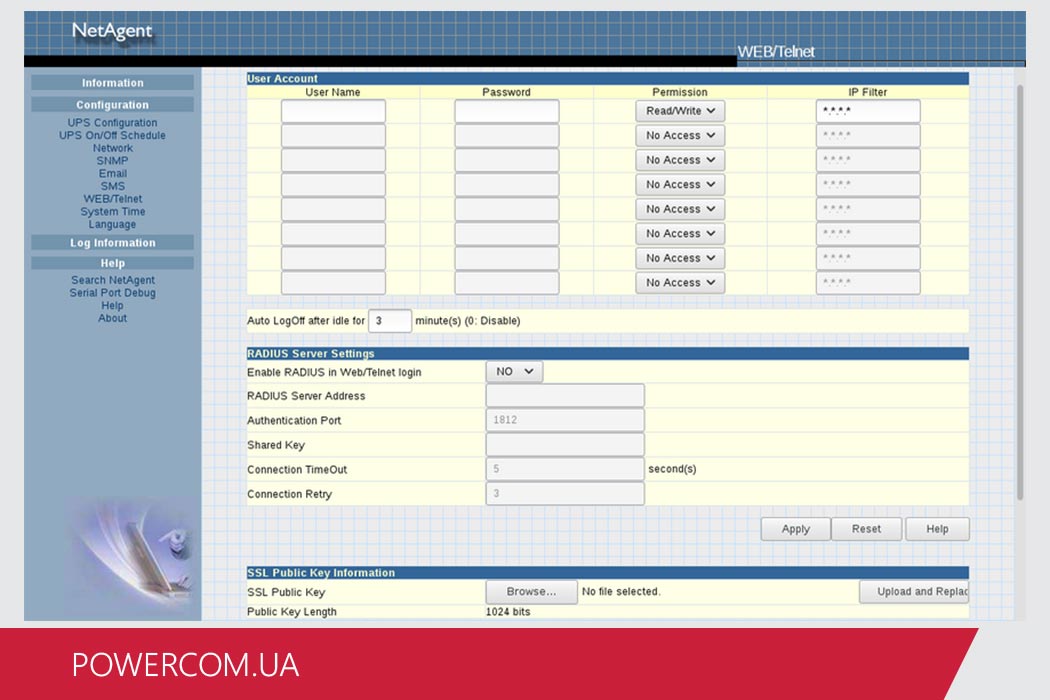
Вкладка "System time" (настройка времени и языка интерфейса)
Предельно простая в настройке страница, которая подразумевает синхронизацию времени приложения с временем внешнего сервера. Тут же удастся выбрать язык, который будет использоваться в интерфейсе и уведомлениях. Обратите внимание, что русский и украинский языки присутствуют далеко не во всех моделях.
В этой же вкладке удастся настроить модуль NetAgent через указанный интервал или же в ручном режиме.

Вкладка "Log Information" (журнал событий)
Вкладка Log Information содержит отчеты, которые пишутся непосредственно с платы. Речь идет о журнале событий, к примеру, перебоях в питании, а также журнале мониторинга, в котором указываются показатели напряжения в конкретный момент, температура и уровень заряда. Данные можно импортировать в CSV.
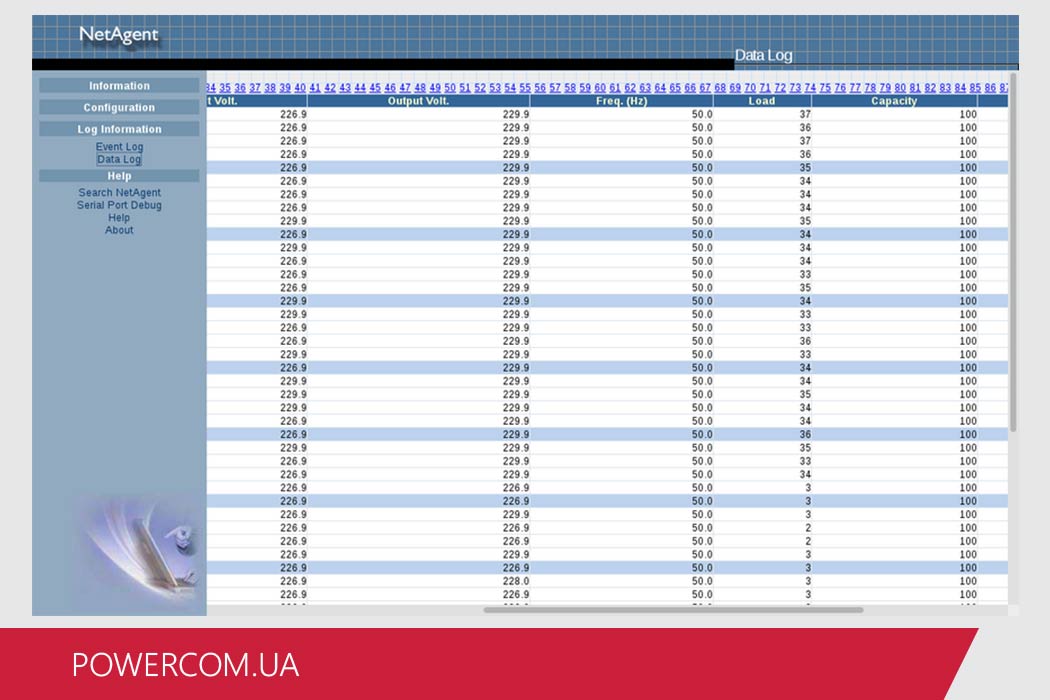
Вкладки "Help", "About" (поиск других модулей и связь с поддержкой)
Страница под названием Help не слишком соответствует общепринятому пониманию. Она создана для того, чтобы искать другие модули в сети, настраивать коммуникацию с ИБП, обеспечивать переход на сайт производителя. Также она содержит всю информацию об используемой модели устройства, серийный номер, прошивку и прочие технические сведения.

Все указанные возможности модуля ИБП SNMP позволяют администратору создавать автоматизированную систему, которая не требует постоянного мониторинга, но обеспечивает возможности для дистанционного управления. Кроме того, с помощью карты можно предельно просто осуществлять ряд служебных операций и проверять текущее состояние бесперебойников. Все возможные функции представлены на вкладке Information.
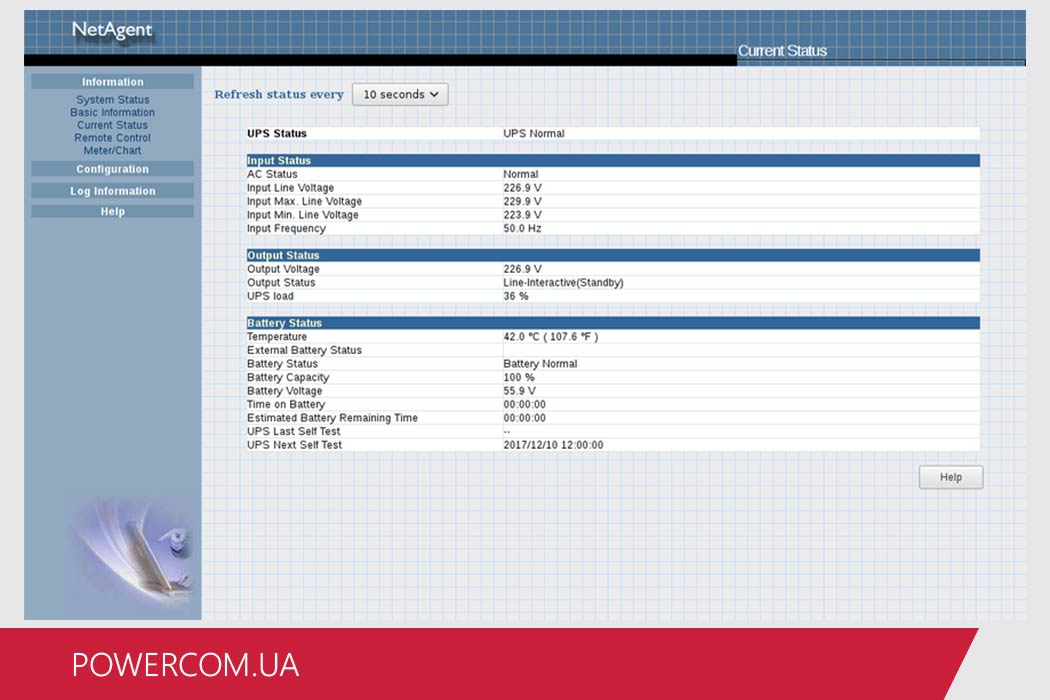
Вкладки "System Status", "Basic Information", "Current Status" (сведения и запуск самотестирования)
Сразу три раздела включают информации о технических особенностях карты, в частности, о ее серийном номере, прошивке, модели, сетевых настройках и доступных программах для отправки уведомлений, если речь зашла о чрезвычайной ситуации, а также прочие параметры. Если в браузере установлена поддержка Java, допускается просмотр графиков через страницу Meter/Char. А посредством вкладки Remote Control можно запустить подходящий вариант самотестирования устройства, управлять динамиком, перезагружать бесперебойник.
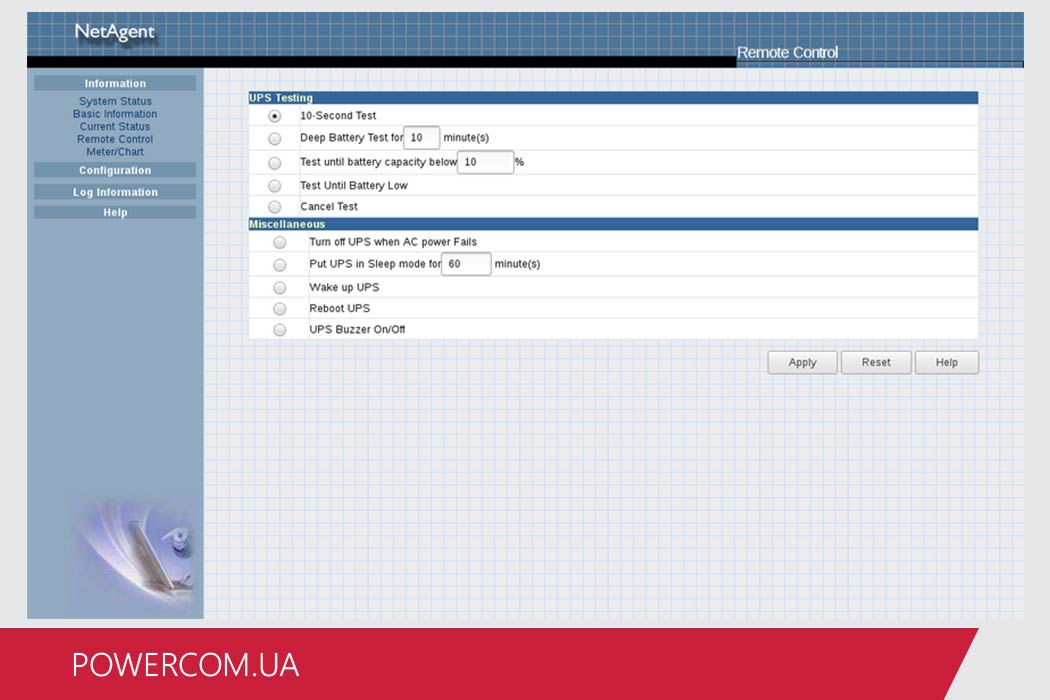
Настройка клиента для связи с ИБП
Этап необходим для корректного завершения работы в случае проблем с питанием. Например, на каждом из устройств можно установить приложение ClientMate. В нем нужно задать алгоритм, которым воспользуется приложение при получении тревожных сообщений. Например, удастся выбрать выключение или переход в состояние сна, если питания нет продолжительное время или уровень заряда батареи опустился до критической отметки. С помощью утилиты также можно синхронизировать работу ИБП с питанием компьютера.
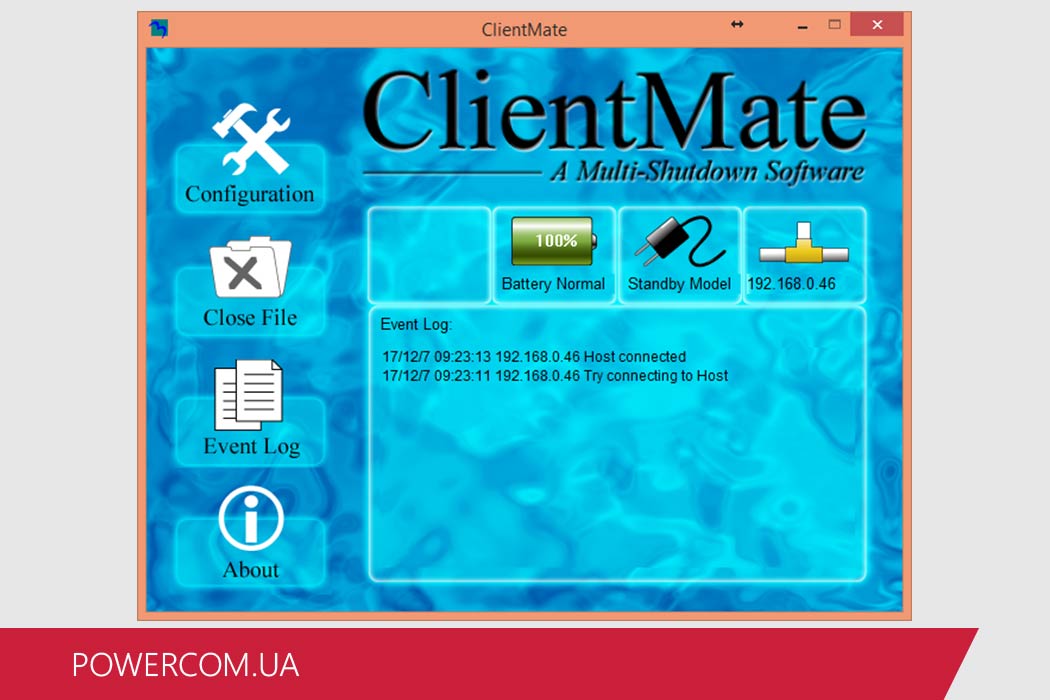
Если нет желания или возможности устанавливать сторонние приложения на свое устройство, можно воспользоваться возможностью подключения по USP SNMP к стандартным пакетам обслуживания ИБП, в частности, NUT.

Преимущества использования системы удаленного мониторинга
От исправной работы источника бесперебойного питания напрямую зависит сохранность оборудования, имущества, а также жизней работников предприятия. Но даже круглосуточное дежурство оператора рядом с бесперебойником не гарантирует вероятности оперативного реагирования на проблему в случае ее появления. Огромную роль играет так называемый человеческий фактор. Ответственное лицо может отвлечься или не заметить перебоев с подачей энергии.
А использование высококачественной системы удаленного мониторинга полностью устраняет все неприятные факторы, связанные с физическим отсутствием оператора на рабочем месте. Автоматика с гораздо большей вероятностью предотвратит несчастный случай. Однако даже если исключать самое неблагоприятное развитие событий, использование дистанционного мониторинга позволит мгновенно выявить неполадки, перебои с питанием и прочие факторы, способные повлиять на состояние оборудования.
Используя возможности настройки SNMP, вы получаете максимально наглядное представление о том, что происходит в сети питания как в рабочее, так и в нерабочее время. Это позволяет минимизировать риски, проработать те сферы, которые влияют на производительность и потенциально могут принести проблемы. Также можно своевременно определить, когда и какие бесперебойники приходят в негодность и нуждаются в замене.











